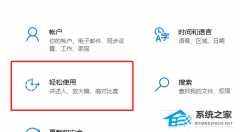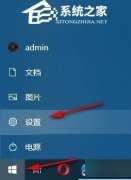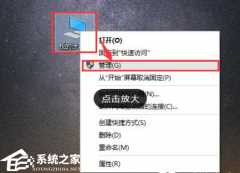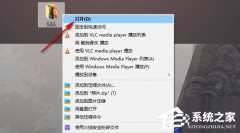怎么设置在Windows中显示动画-设置在Windows中显示动画的方法
时间:2024-03-12来源:东坡网作者:永煌
小编发现有一些小伙伴在使用电脑的时候会希望在其计算机上显示动画以增加视觉效果或个性化其使用体验,因此我们就需要去了解如何在Windows系统中设置和启用动画功能,那么接下来小编就来和大家分享一下相关的操作方法,让我们一起来看看吧。
设置在Windows中显示动画的方法
1. 我们在桌面左下角找到开始按钮,打开该按钮,然后在菜单列表中打开“设置”选项。
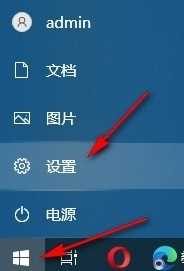
2. 进入Windows设置页面之后,我们在该页面中点击打开“轻松使用”选项。
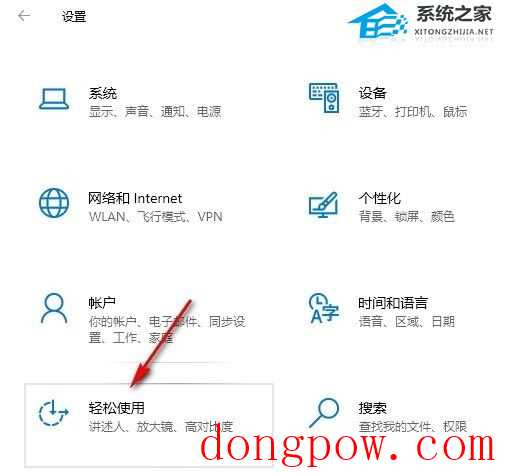
3. 进入轻松使用页面之后,我们在页面的左侧列表中先点击打开“显示器”选项。
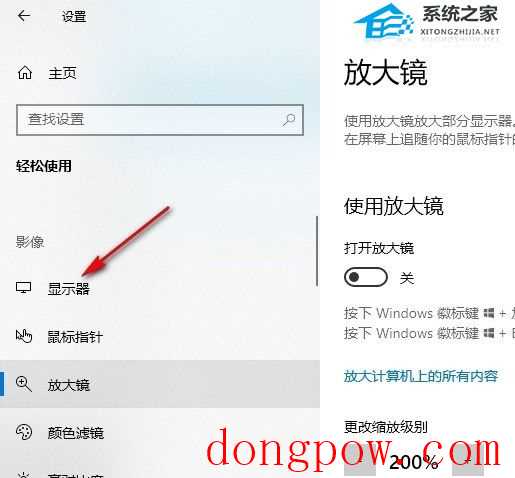
4. 进入显示器设置页面之后,我们在该页面中鼠标下划找到“在Windows中显示动画”选项。
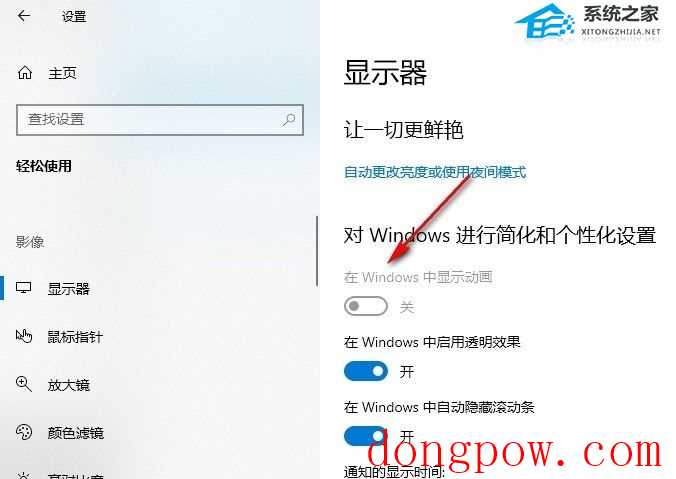
5. 我们将“对Windows进行简化和个性化设置”下的“在Windows中显示动画”选项的开关按钮点击打开即可。
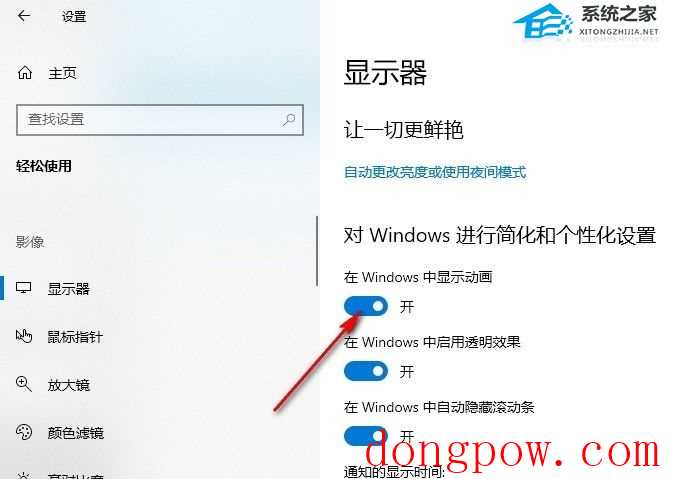
以上就是96KaiFa源码小编为你带来的关于“怎么设置在Windows中显示动画-设置在Windows中显示动画的方法”的全部内容了,希望可以解决你的问题,感谢您的阅读,更多精彩内容请关注96KaiFa源码官网。
相关信息
-
-
2024-03-12
Win10屏保设置后没有反应怎么办-Win10设置屏保后无效怎么办 -
2024-03-12
Win10无法关闭粘滞键怎么办-Win10粘滞键不能关闭的解决方法 -
2024-03-05
Win10如何禁止远程控制-Win10禁止远程控制的设置方法
-
-
Win10文件夹搜索栏没反应怎么办-Win10文件夹搜索栏用不了的解决方法
我们在使用电脑的时候经常会使用文件夹的搜索功能来寻找文件,而一些小伙伴在使用的时候则可能会遇到文件夹搜索栏无响应的情况,那么在遇到这种情况的时候应该要如何去解决呢?其实并不难,下面就一起来看看小编带来的两个方...
2024-03-05
-
Win10怎么批量修改文件名
在日常生活和工作中,我们经常需要处理大量的文件,而文件名的管理和整理就显得尤为重要。有时候,为了方便查找和管理,我们需要对一系列文件进行重命名操作,但有部分小伙伴还不清楚要如何去操作,其实非常的简单,下面就让我们一...
2024-03-05
系统教程栏目
栏目热门教程
- 783次 1 如何删除Win10保留的存储 Win10如何删除系统保留的小空间
- 699次 2 Win10专业版提示“无法访问Windows激活服务器”怎么办?
- 410次 3 Wallpaper怎么取消自动下载 阻止wallpaper自动同步
- 337次 4 Win10电脑怎么在登陆界面切换登陆账户?
- 281次 5 Win10电脑怎么禁用键盘win键?
- 262次 6 Win10按win+r打不开运行怎么办?
- 242次 7 蓝牙耳机连Win10没声音 蓝牙耳机连Win10声音断断续续怎么修复
- 234次 8 Win10网关不可用怎么办?Win10默认网关不可用修复方法
- 233次 9 Win10的帮助和支持在哪里?Win10启动“帮助和支持”的方法
- 229次 10 Win10微软商店安装按钮变灰色怎么回事?
人气教程排行
- 4620次 1 5E对战平台怎么下载?csgo5E对战平台在哪里下载?
- 1924次 2 wallpaper怎么对好友隐藏自己的订阅?
- 783次 3 如何删除Win10保留的存储 Win10如何删除系统保留的小空间
- 699次 4 Win10专业版提示“无法访问Windows激活服务器”怎么办?
- 690次 5 esd文件怎么用U盘安装?U盘装esd系统方法步骤
- 590次 6 硬盘装win7系统
- 489次 7 比特彗星如何使用?比特彗星使用的方法
- 410次 8 Wallpaper怎么取消自动下载 阻止wallpaper自动同步
- 398次 9 Windows Terminal可以卸载吗?Terminal卸载方法
- 392次 10 图文演示windows2003迁移至win2008系统的步骤
站长推荐
热门系统下载
- 518次 1 Win10 22H2 ISO官方镜像 V2022
- 298次 2 Windows10 22H2 最新官方正式版 V19045.2846
- 266次 3 Win11 俄罗斯大神精简版 V2022.09
- 241次 4 Windows10 22H2 64位官方正式版 V19045.2965
- 210次 5 深度技术 GHOST WIN7 64位稳定纯净版 V2020.11
- 204次 6 Win11 22H2 22622简体中文正式版 V2022
- 185次 7 雨林木风 GhostXP SP3装机版 YN11.2 2011
- 184次 8 Win10 21H2 19044.2006 官方正式版 (KB5017308) V2022